セミリタイヤを目指して娘と奮闘中のまやえです。
今回は、グーグルアドセンス合格後にちょっとしたアクシデント?があったので、その対処法について紹介します。
「Google AdSense(グーグルアドセンス)」の登録や解説についてはこちら↓
アドセンス広告を利用している際、こういう警告文を見たことがある人はいませんか?

一瞬、「え、何か不具合が?収益が得られなくなる?」と不安に駆られますよね。しかし、この警告について対処しなくても今のところは問題はありません。
しかし、警告文がずっと存在しているとモヤモヤしますよね。この警告の意味だけでも知りたいと思う人もいるかもしれません。もちろん、対処できるなら対処をしておいたほうが良いです。
では、この警告の意味や対処法について解説していきます。

こんかいはファイルのばしょさえわかればかんたんだよ!
「要注意 – 収益に重大な影響が出ないよう、ads.txt ファイルの問題を修正してください。」とは
グーグルアドセンスンの警告文「要注意 – 収益に重大な影響が出ないよう、ads.txt ファイルの問題を修正してください。」は、要は「あなたのサイトにads.txtファイルを設置してください」とお願いをされているのです。
なぜads.txtファイルを設置する必要があるのかというと、最近、不正に広告表示回数などを発生させるものが増加しているためです。広告主を守るために、このファイルの設置がグーグルから推奨されています。
上記でも書いた通り必須ではありませんが、他の広告ネットワークによっては、ads.txtファイルを設置していないと報酬単価が下がる場合があるそうです。簡単なので対処しておくと良いと思います。
複数サイトを運営している人は、それぞれのサイトにファイルを設置しないといけません。アドセンスのホーム画面で横三本選から「サイト」を選択すると、警告文のすぐ下にどのサイトにファイルを設置しなければならないか書かれてある文章があると思います。
対処方法
①警告文横にある「今すぐ修正」をクリックし、ads.txtファイルをダウンロードする

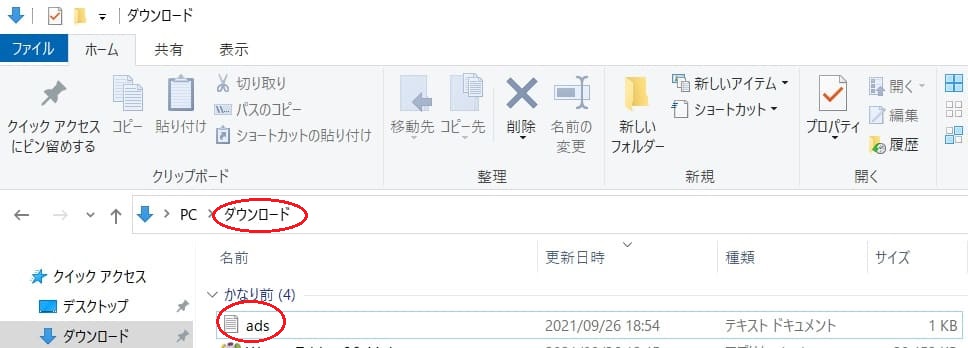
ファイルのダウンロード場所は任意ですが、デフォルト設定では「ダウンロード」フォルダにダウンロードされます。
②契約しているサーバーの管理画面にて、ファイルマネージャーを開く
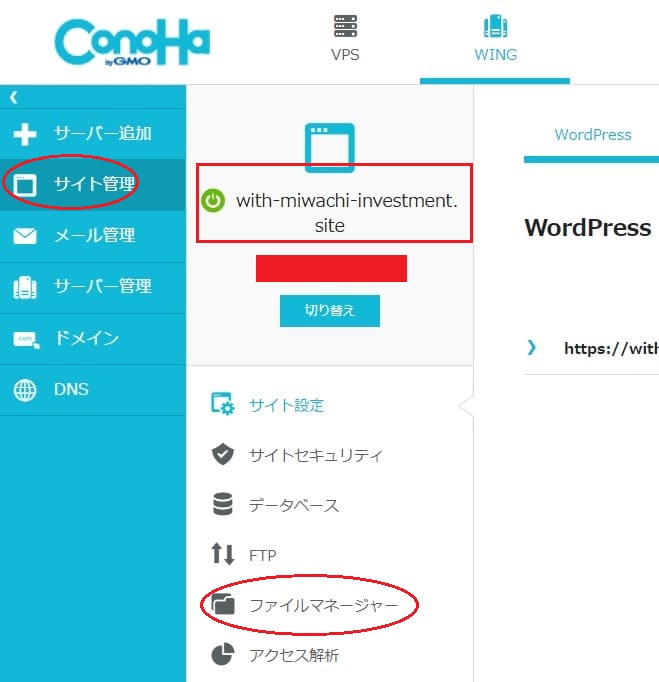
ConoHa WINGでは、管理画面がファイルを設置したいサイトに切り替わっていることを確認し、「サイト管理」→「ファイルマネージャー」を選択します。
③該当するサイトのルートレベルのドメインにファイルをアップロードする
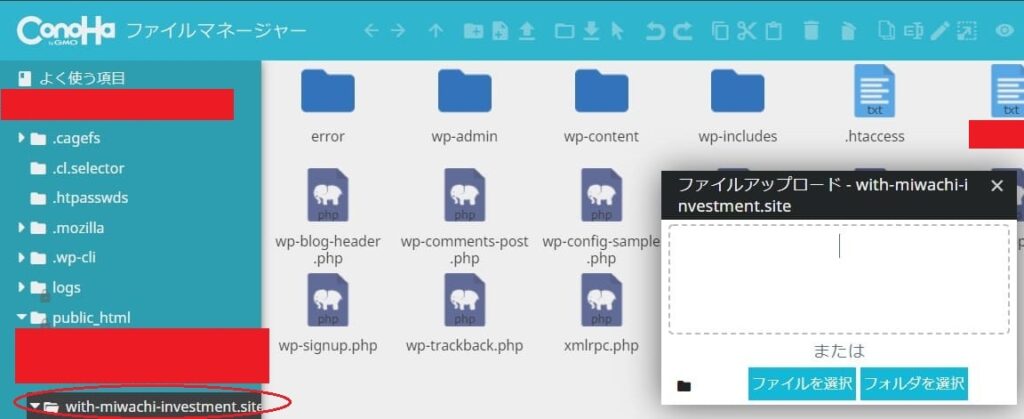
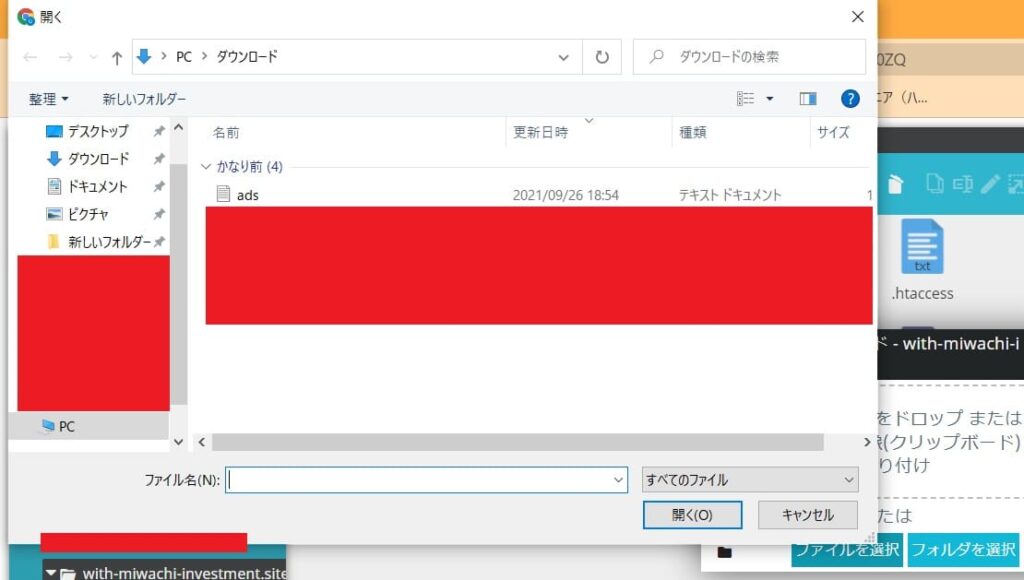
ファイルマネージャーを開いて「~~@localhost」のすぐ下の「public_html」を選び、該当するサイトのドメインファイルを開きます。
上のアイコンからアップロードを選び、ダウンロードしたads.txtファイルをアップロードします。
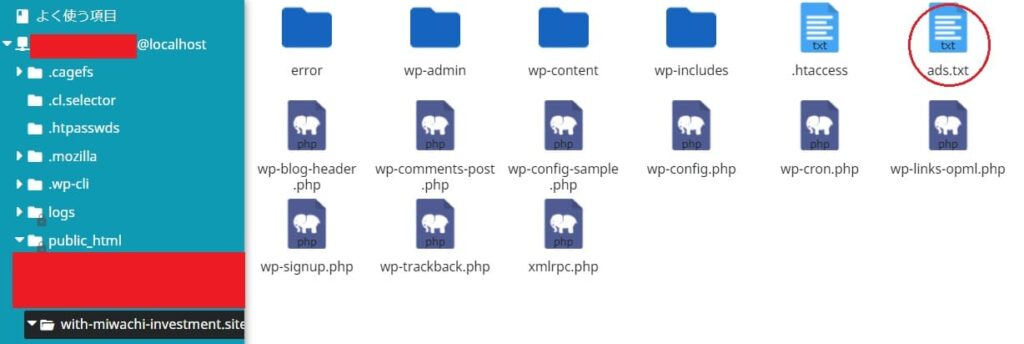
ここに設置できたら成功です。

たいしょけっかのはんえいにはすうじつかかるらしいよ
まとめ
いかがでしたでしょうか。
なんでもそうですけど、警告文って意味を読み解くことすら難しいので、なんとなく対処を後回しにしてしまいますよね。
今回みたいに対処が必須でなければよいですが、対処しないといけないときは向き合うほかありません。
今は、ネットになんでも書いてある時代です。エラー文や警告文を検索エンジンにコピペして調べるだけで、ほとんどのことは解決してしまいます。
無駄に悩むことに時間を費やすより、ググる癖をつけることが大切です。
 ブロトピ:こんな記事書きました!
ブロトピ:こんな記事書きました! ブロトピ:ブログ更新しました
ブロトピ:ブログ更新しました ブロトピ:ブログを更新しました!
ブロトピ:ブログを更新しました! ブロトピ:ブログ更新通知をどうぞ!
ブロトピ:ブログ更新通知をどうぞ! ブロトピ:今日のブログ更新
ブロトピ:今日のブログ更新










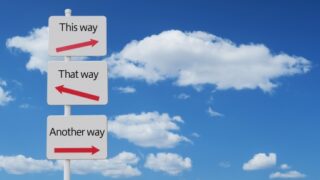




コメント
お詳しいですね。
アドセンスに挑戦しましたが、承認されませんでした。
なかなかブログで収益って難しいんですね〜
(=^・^=)
コメントありがとうございます!アドセンス、なかなか難しいですよね…。
ブログ、拝見させていただきました。特にトップの本願寺カフェが気になりました。(東京なので行くことは難しいですが…)
もしよければ、こちらの記事を参考にしてください。↓
また、アドセンス審査結果のメールでは、改善点も教えてくれていますので、そちらも参考にしてみてください。ご存じでしたら申し訳ございません。